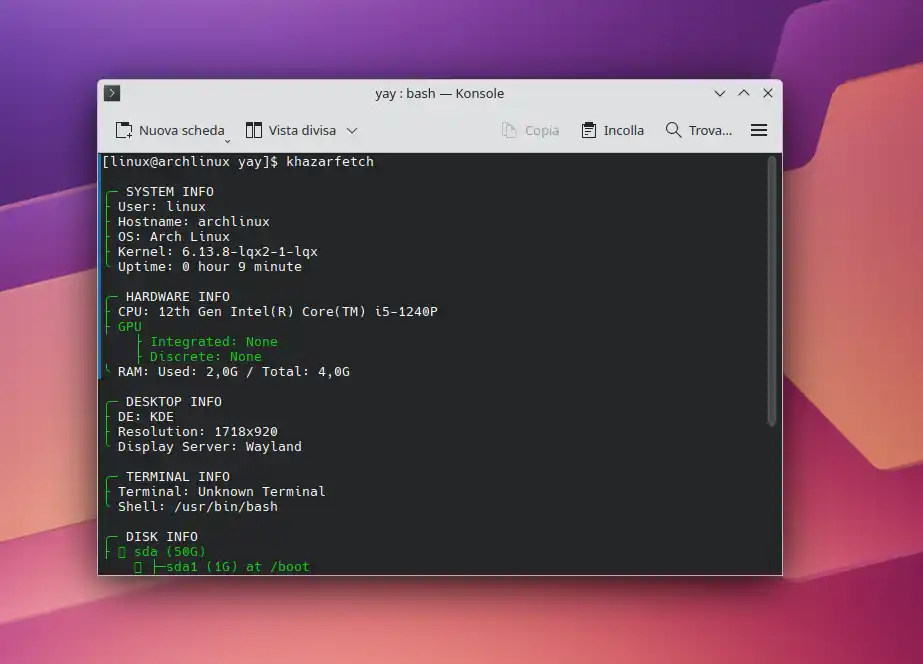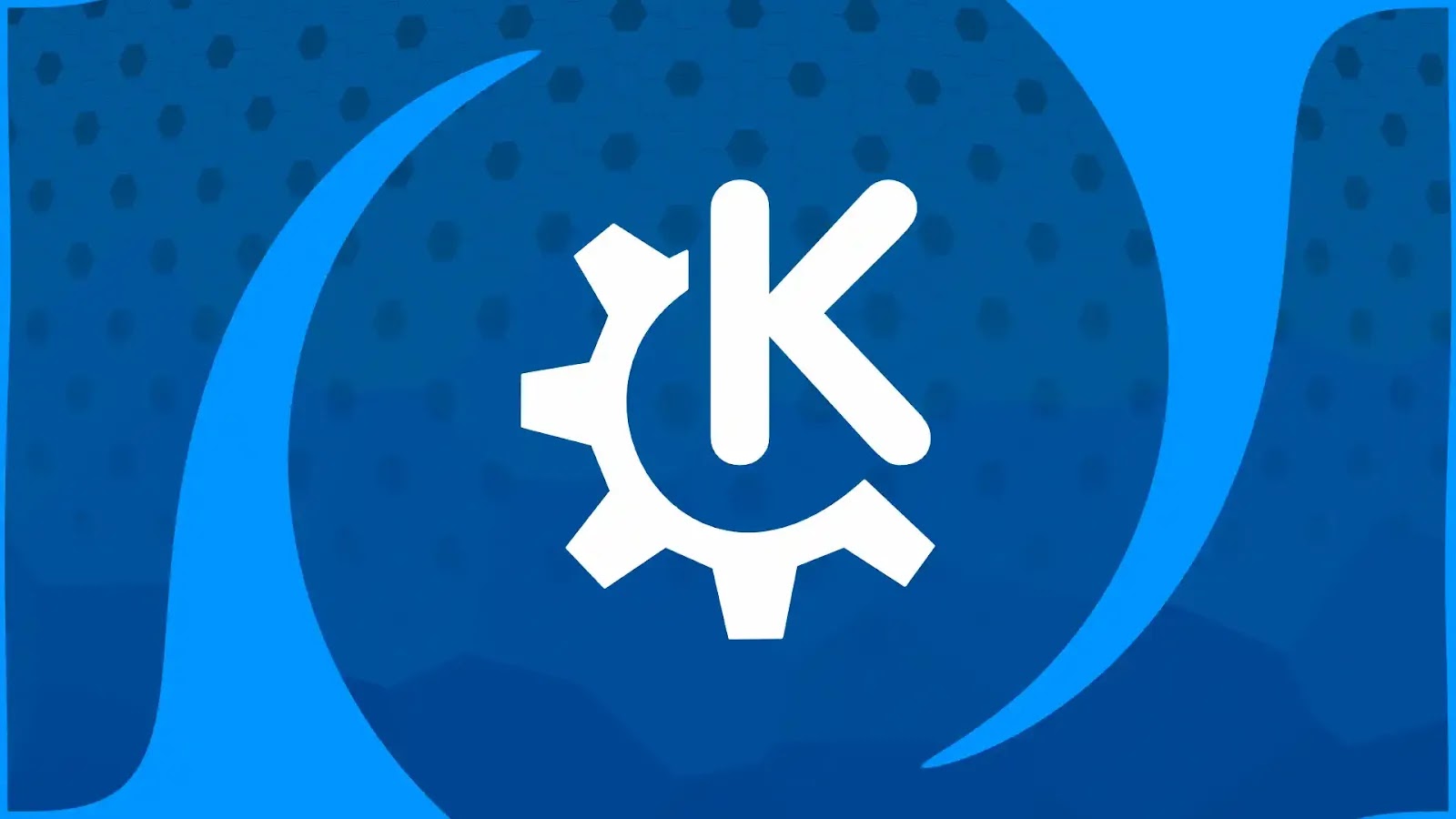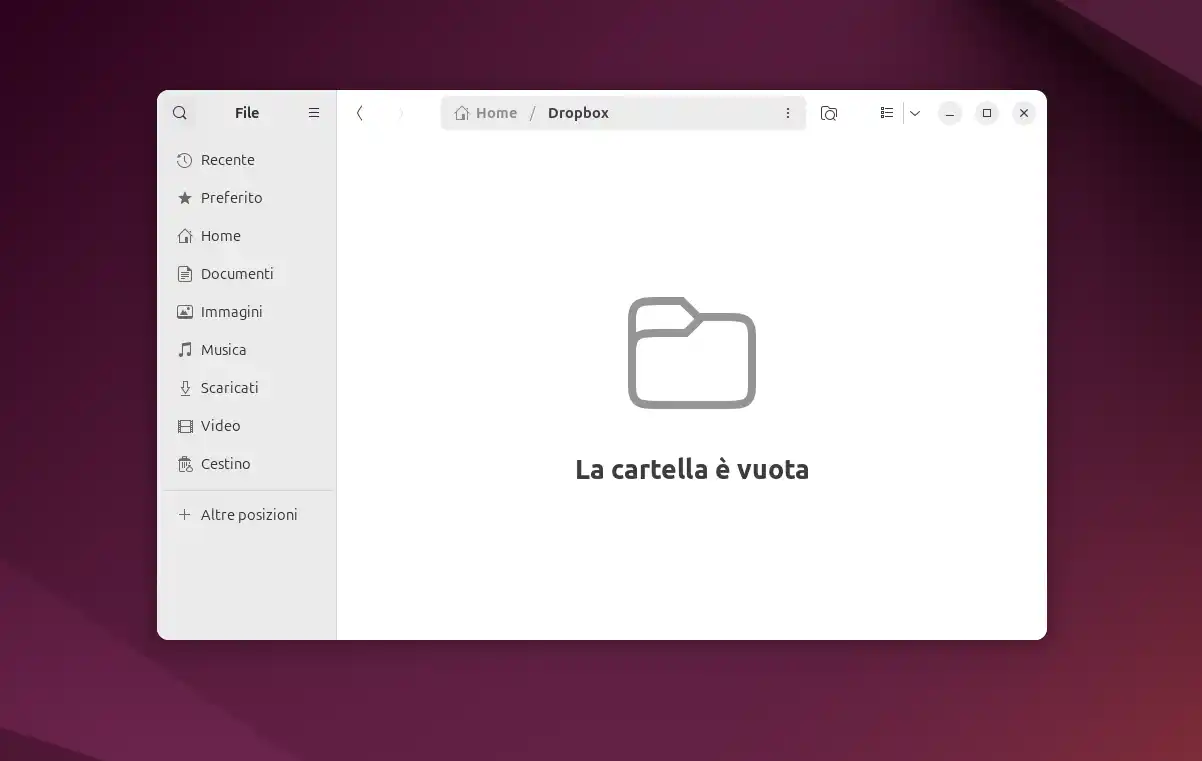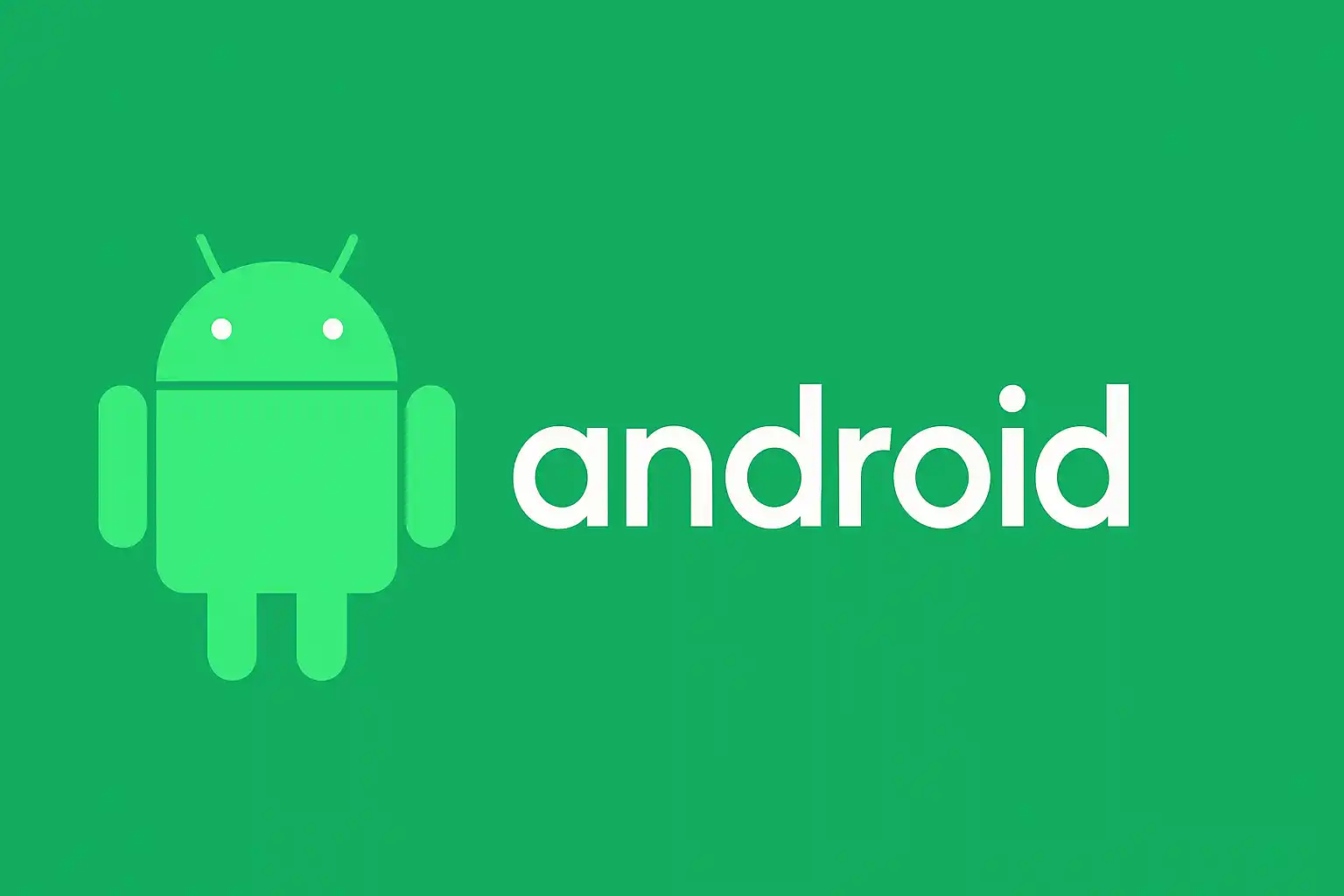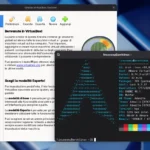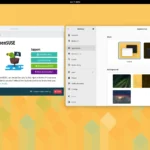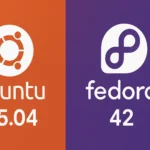Come installare VMware Workstation 17.6.3 su Ubuntu Linux
VMware Workstation 17.6.3 introduce una serie di miglioramenti per gli utenti Linux, consolidando la sua posizione come strumento essenziale per la virtualizzazione. Questa versione porta con sé correzioni di bug e risoluzioni di vulnerabilità, tra cui CVE-2025-22224 e CVE-2025-22226, garantendo una maggiore sicurezza per gli ambienti virtualizzati. Inoltre, è stata migliorata la compatibilità con le versioni più recenti del kernel Linux, risolvendo problemi di installazione su CentOS 9 Stream
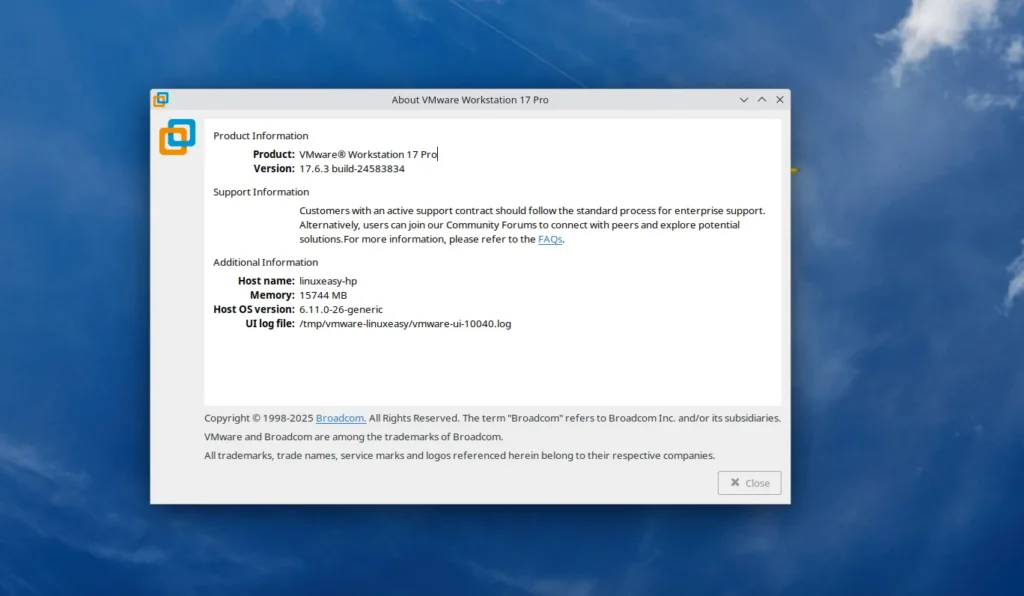
Un altro aspetto significativo riguarda la stabilità delle macchine virtuali Windows 11, che in precedenza potevano diventare non reattive dopo il blocco o lo sblocco del sistema. Con questa release, VMware ha affrontato il problema, migliorando l’affidabilità dell’esperienza utente. Inoltre, alcune funzionalità legacy, come Unity Mode e Enhanced Virtual Keyboard, non sono più incluse per ottimizzare le prestazioni e ridurre la complessità del software. VMware Workstation Pro è ora disponibile gratuitamente per uso commerciale, educativo e personale, eliminando la necessità di una chiave di licenza.
Per installare o aggiornare VMware Workstation 17.6.3 su Ubuntu Linux e derivate basta digitare da terminale:
wget https://softwareupdate-prod.broadcom.com/cds/vmw-desktop/ws/17.6.3/24583834/linux/core/VMware-Workstation-17.6.3-24583834.x86_64.bundle.tar
wget https://github.com/philipl/vmware-host-modules/archive/refs/heads/workstation-17.6.3.zip
7z e VMware-Workstation-17.6.3-24583834.x86_64.bundle.tar
chmod +x VMware-Workstation-17.6.3-24583834.x86_64.bundle
sudo ./VMware-Workstation-17.6.3-24583834.x86_64.bundle
7z x workstation-17.6.3.zip && cd vmware-host-modules-workstation-17.6.
tar -cf vmmon.tar vmmon-only && tar -cf vmnet.tar vmnet-only
sudo cp -v vmmon.tar vmnet.tar /usr/lib/vmware/modules/source/
sudo vmware-modconfig --console --install-allal termine dell’installazione o aggiornamento consiglio di riavviare il sistema operativo.